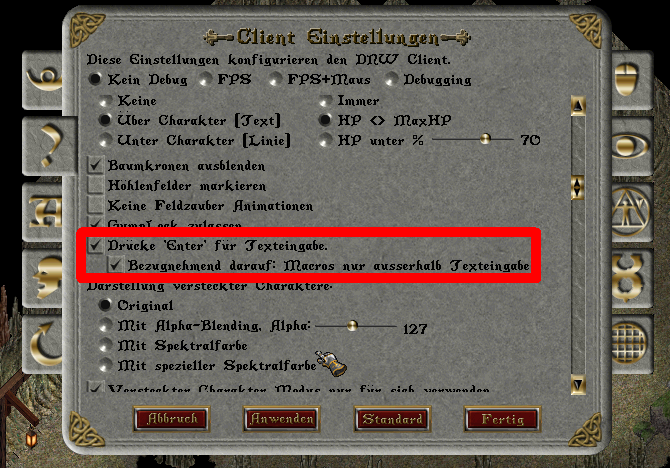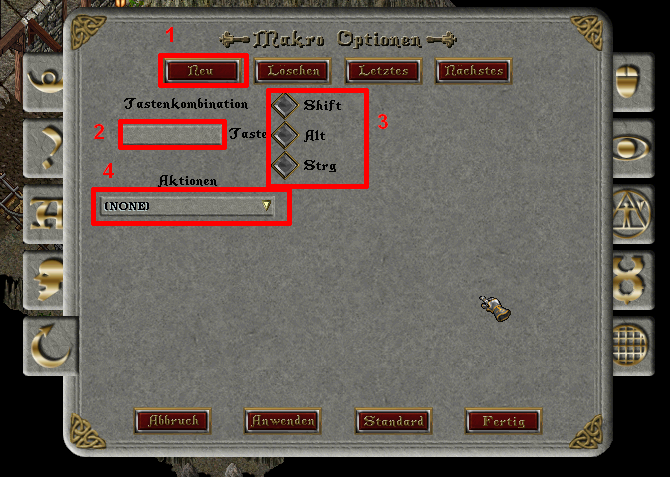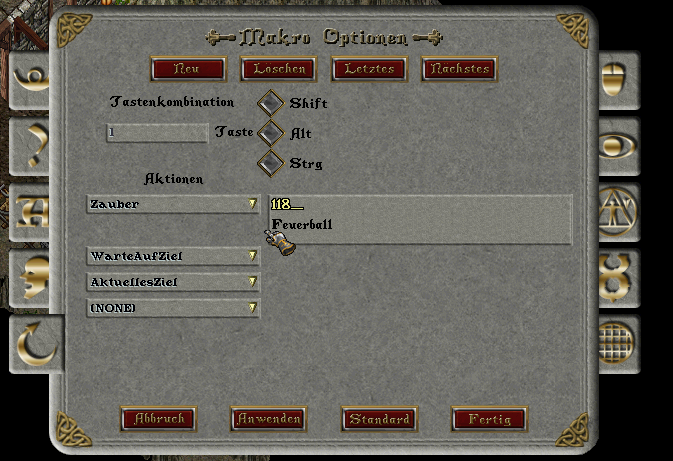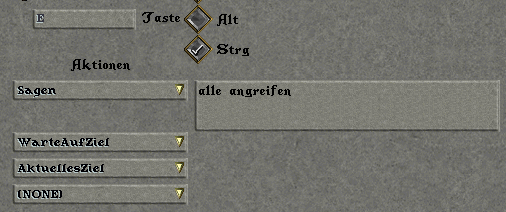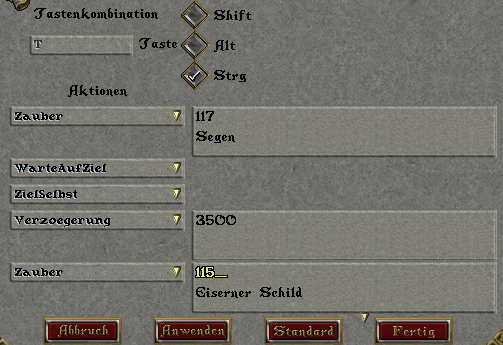Client-Makros
Inhaltsverzeichnis
Guide zur Erstellung von Makros
Was sind Makros:
Makros sind eine Möglichkeit sich Befehle, oder Fähigkeiten auf eine Taste zu legen, damit man nicht das Icon anklicken muss. Außerdem können Makros die Zeilauswahl beeinflussen sowie eine Fähigkeit direkt auf ein Ziel Wirken, ohne dieses erneut anklicken zu müssen.
Was sollte ich bei Makros einstellen:
Normalerweise ist der Client so eingestellt, das man Text den man sprechen möchte einfach tippen kann. Hat man nun ein Makro das zum Beispiel auf der Taste „e“ liegt (oder Shift-P usw) dann wird das Makro jedes mal wenn man die Taste drückt ausgeführt. Also auch wenn man gerade einen Text tippt in den als Beispiel „e“ vorkommt. Dieses ist nicht sehr wünschenswert, da man so mitten im RP versucht Fähigkeiten zu nutzen. Des weiteren sind wenn man das vermeiden will alle Buchstaben und Zahlen, genauso wie Ihre SHIFT Varianten nicht als Makro nutzbar. Da zum Beispiel Magier doch dazu tendieren eine Menge Makros zu haben, so ist dieses eher unschön. Deswegen sollte man in den Optionen für „Client“ einstellen, das „Enter für Texteingabe“ aktiviert ist, sowie die darunterliegende Option „...Makros nur ausserhalb von Texteingabe“ jeweils aktiviert sind.
Wie erstelle ich ein Makro
Man geht im Paperdoll auf „Optionen“ und hat dann links in den Einstellmöglichkeiten den Runden Pfeil nach im Uhrzeigersinn oben. Dort macht man dann folgendes:
Man klickt zuerst auf „Neu“ (Box 1), dann wird die Vorlage für ein neues Makro geladen. Als nächstes klickt man in die Box 2 und drückt die Taste auf der man das Makro haben will. Zum Beispiel „1“. In der Box 3 kann man dann angeben ob man einen Tastenmodifikator haben will. Soll das Makro zum Beispiel auf STRG-4 liegen, so gibt man „4“ in Box 2 ein und klickt dann auf STRG in Box 3. Unter Aktionen (Box 4) kann man dann einstellen was das Makro machen soll. Klickt man auf die Box geht eine Liste mit Befehlen auf. Diese bleibt bestehen solange man die linke Maustaste gedrückt hält. Während man die Maustaste gedrückt hält, kann man in der Liste nach unten/oben scrollen, indem man den Mauszeiger unterhalb bzw überhalb der Liste platziert, bei gedrückter Maustaste. Hat man so einen Befehl zugefügt, so erscheint unterhalb des Befehles eine weitere Box in der man den nächsten Befehl des Makros eingeben kann. Für viele Makros gibt es nach der Auswahl dann rechts daneben noch ein Feld um es weiter zu spezifizieren. Zum Schluss ist es wichtig noch unten auf den Button „Anwenden“ zu klicken, damit das Makro übernommen wird.
Ein Beispiel um einen Feuerball auf das aktuelle Ziel zu wirken
In diesem Fall haben wir auf die Taste 1 (ohne Modifikatoren) folgendes Makro gebaut.# Zaubere etwas (In dem Fall Feuerball. Man muss nur die Zaubernummer angeben
- Dann wartet der Client bis der Zielcursor erscheint um dann sofort
- Als Ziel das aktuelle Ziel zu wählen.
Hier sieht man auch das diverse Kommandos eine zweite „Box“ rechts von sich aufmachen. Dort kann man dann entweder was reinschreiben oder eine Option wählen die das Kommando spezifiziert.
Anmerkung: Man kann bei einigen Sachen das „WarteAufZiel“ weglassen und sie funktionieren. Meistens zumindest. Wenn der Client aber etwas aus dem Schritt gerät, dann kann es passieren das der „Zielcursor“ erst erscheinen will, also das Makro schon das Ziel auslöst. Dann schlägt die Anwendung fehl. Deshalb ist es zu empfehlen bei Makros die auf ein Ziel gewirkt werden immer „WarteAufZiel“ vorzuschalten.
Ein Beispiel für ein Textmakro mit Zielauswahl
Dies ist ein weiteres Makro, das die Spezifizierungsbox zeigt. In diesem Falle „Sagen“ wir etwas, so als wenn wir es als Text getippt hätten. In diesem Fall ein Befehl an die Belgeiter. Dieser Befehl löst wieder den Zielcursor aus, weswegen wir warten und dann das aktuelle Ziel nehmen. Somit kann man die Beschwörungen oder Tiere die man dabei hat automatisch das aktuelle Ziel angreifen lassen. Damit kann man auch durch „Sagen→.Punktbefehl“ Punktbefehle ausführen. So kann zum Beispiel „Sagen→.erfahrung“ dafür sorgen das das Erfahrungfenster eingeblendet wird, so als hätte man selber „.erfahrung“ in den Klient eingegeben.
Ein Beispiel für ein längeres Makro
Dies ist ein längeres Makro, deutlich länger als er darstellen kann. In dem Falle sieht man unter dem letzten Befehl einen kleinen Pfeil nach unten. In diesem Fall zwischen den Buttons „Standard“ und „Fertig“. Dieses Makro zum Beispiel zaubert 3 Buffs auf den Anwender selber. Zwischen den Zaubern muss natürlich gewartet werden, was über „Verzögerung“ geht.
Makrobefehle
| Makrobefehl | Optionen | Was es tut |
|---|---|---|
| Sagen | Der Charakter sagt etwas als hätte er den Text getippt | |
| Emote | Der Char emotet den Text | |
| Fluestern | Der Char flüstert etwas | |
| Schreien | Der Char schreit etwas | |
| Laufen | NW, N, NE, E, SE, S, SW, W | Man kann angeben in welche Richtung der Char laufen soll. 1 Feld |
| Kriegsmodus | Man kann zwischen Kriegs- und Friedensmodus wechseln. | |
| Einfügen | Fügt Text aus der Zwischenablage ein. | |
| Oeffne/Schliesse/Minimiere/Maximiere | Optionen, Paperdoll, Status, Journal, Zauberbuch, Inventar, Minimap, Weltkarte, Mail (öffnet Partymanifest), Partysytem, Gilde (Öffnet das Charakterblatt), Quest Log Funktionslos: Nachrichten, Party Chat |
öffnet, schließt, minimiert und maximiert Fenster |
| Tueroeffnen | Öffnet und schließt die nächst gelegene Tür. Gegebenenfalls muss man zu der Tür hinsehen (bei Doppelflügeltüren). | |
| VerwendeSkill | Verwendbare Skills werden ausgeführt, gegebenenfalls muss danach ein Ziel zugewiesen werden. | |
| LetzterSkill | Wiederholt den letzten ausgeführten Skill, gegebenenfalls muss danach ein Ziel zugewiesen werden. | |
| Zauber | Zaubernummer | Man kann die Zaubernummer des Zaubers/Talents angeben. Führt den Zauber dann aus. Gegebenenfalls muss danach ein Ziel zugewiesen werden. |
| LetzerZauber | Wiederholt den zuletzt gesprochenen Zauber | |
| LetztesObjekt | Als wenn man das Objekt was man zuletzt verwendet hat wieder verwendet | |
| Verbeugen | Der Char verbeugt sich. | |
| Salutieren | Der Char salutiert. | |
| SpielBeenden | Das Spiel wird nach einer ja/nein Abfrage gegebenenfalls beendet. | |
| AlleNamen | Zeigt die Namen aller umstehenden Spieler und NSCs an | |
| LetztesZiel | Das Ziel auf das zuletzt der Zielcursor angewandt wurde. | |
| ZielSelbst | Nimmt einen selber als Ziel. | |
| WaffeAn/Ablegen | Linke Hand/Rechte Hand | Legt Waffe bzw. Schild an oder ab. Linke Hand wird auch für Zweihändige Waffen verwendet. |
| WarteAufZiel | Wartet darauf das der Client einen Zielcursor anzeigt um dann mit dem Makro fortzufahren. | |
| Verzögerung | xxx | Die Ausführung der nächsten Aktion wird um XXX Millisekunden verzögert. |
| Transparenz | Schaltet Transparenz ein und aus. Der Wirkungskreis lässt sich im Optionsmenü Sonstiges anpassen. | |
| AllesSchliessen | Schließt alle Fenster im Spiel und entfernt auch die abgelegten Icons. | |
| ImmerRennen | Toggelt zwischen immer rennen an und aus | |
| SpeicherDesktop | Speicher alle platzierten Icons, Positionen von Tagebuch, Paperdoll etc. und Makros. | |
| WaehleNaechsten/WaehleVorherigen/WaehleAmNahesten | Hostile, Party, Follower, Object, Mobile | Schaltet zwischen Feindlichen und Kriminellen hin und her. Schalte zwischen Partymitgliedern hin und her. Schalte zwischen den beweglichen Zielen wie Player und NPC hin und her. (Evtl. Bug, bei der Fehlermeldung ist von Begleiter die rede) Schalte zwischen unbeweglichen Gegenständen wie Kisten und Leichen hin und her. Schalte zwischen den beweglichen Zielen wie Player und NPC hin und her. |
| ZielAngreifen | zuvor ausgewähltes Ziel angreifen | |
| VerwendeZiel | Verwende ausgewähltes Ziel als Ziel | |
| AktuellesZiel | Verwende aktuelles Ziel wiederholt | |
| StatusveraenderungAnzeigen | Blendet das Fenster ein auf dem die aktiven Zaubereffekte und Statusveränderungen angezeigt werden. | |
| BandagenSich | Bandagiert sich selber. Legt Waffen ab und danach wieder an. | |
| BandagenZiel | Bandagen werden auf das anschließend ausgewählte Ziel angelegt. | |
| BenutzeGürtel | Gürtelslot | Benutzt den angegebenen Gürtelslot. |
| ZielMouseOver | Wählt das Ziel aus welches dem Mauszeiger am nächsten ist. |